ФЕДЕРАЛЬНОЕ АГЕНТСТВО ПО ОБРАЗОВАНИЮ
ГОСУДАРСТВЕННОЕ ОБРАЗОВАТЕЛЬНОЕ УЧРЕЖДЕНИЕ
ВЫСШЕГО ПРОФЕССИОНАЛЬНОГО ОБРАЗОВАНИЯ
«Кузбасский государственный технический университет»
Филиал в г. Прокопьевске
РАБОТА С ОБЪЕКТАМИ КОМПОНЕНТЫ
«ОПЕРАТИВНЫЙ УЧЕТ» НА ВСТРОЕННОМ ЯЗЫКЕ СИСТЕМЫ 1С:ПРЕДПРИЯТИЕ 7.7
Методические указания к лабораторной работе №10
по курсу «Компьютерные технологии финансовых операций»
для студентов специальности 080801
«Прикладная информатика в экономике»
|
Составитель |
М.Н. Смирнова |
|
Утверждены на заседании кафедры Протокол № от |
||
|
Рекомендованы к печати учебно-методической комиссией специальности 080801 Протокол № от Электронная копия хранится в библиотеке главного корпуса ГУ КузГТУ |
КЕМЕРОВО 2007
1. Цель и задачи работы.
· Изучение объектов компоненты «Оперативный учет»;
· Создание элементарной программы учета товаров на складах фирмы.
2. Работа с объектами компоненты «Оперативный учет».
2.1. Теоретические сведения.
Для ведения оперативного учета в 1С:Предприятии 7.7 предназначена компонента «Оперативный учет», которая предоставляет несколько специализированных механизмов.
Регистр оперативного учета – это средство для накопления сводной информации по документам. Документы, принадлежащие компоненте «Оперативный учет», при проведении формируют движения по регистрам оперативного учета. Сводная информация, накопленная в регистрах, используется для получения оперативных итогов (например, остатки и обороты товаров, текущие взаиморасчеты с клиентами и т.п.) и формирования отчетов.
Структура регистра.
Чтобы создать новый регистр, нужно выбрать раздел метаданных Регистры, нажать правую кнопку мыши и выбрать пункт Новый регистр. Откроется форма настройки регистра (рис. 2.1).
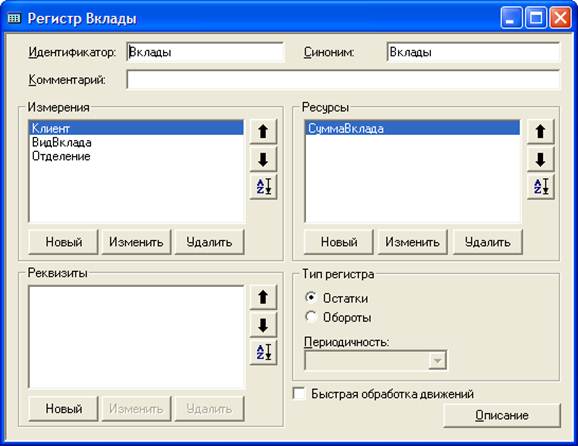
Рисунок 2.1 Форма настройки регистра
В форме настойки нужно задать поля записи регистра. Поля бывают трех видов:
· Измерения (значения произвольного типа);
· Ресурсы (значения числового типа);
· Реквизиты (значения произвольного типа).
По видам измерений информация группируется, по видам ресурсов – суммируется (накапливается), а реквизиты используются для получения детальной информации по движениям регистра.
Физически каждый регистр состоит из двух таблиц данных: итогов (файл rg*.dbf) и движений (файл ra*.dbf). Таблицы итогов позволяют получить итоги по регистру в определенные моменты времени, а для получения итогов на произвольный момент времени потребуется либо временный расчет, либо универсальный запрос по регистру. Таблица итогов хранит итоги по ресурсам в разрезе измерений с заданной периодичностью. Таблица движений хранит значения измерений, по которым выполняется движение; величины, на которые изменяются ресурсы; и значения дополнительных реквизитов.
Регистры бывают двух типов:
1. Остатки — хранят информацию об остатках по совокупности измерений. Движения по регистрам остатков бывают двух типов: приход и расход;
2. Обороты — хранят информацию об оборотах по совокупности измерений.
Периодичность оперативных итогов
Оперативные итоги по регистрам хранятся с заданной периодичностью. Периодичность оборотного регистра задается в режиме конфигуратора в форме настройки регистра. Возможные значения периодичности: день, неделя, декада, месяц, квартал, год.
Периодичность регистров остатков задается в монопольном режиме 1С:Предприятия в форме управления оперативными итогами, которая вызывается из меню Операции пунктом Управление оперативными итогами (рис. 2.2). В поле Периодичность сохранения остатков показывается текущая периодичность, а по кнопке Изменить можно сменить периодичность. Возможные значения периодичности регистров остатков: пять дней, декада, пятнадцать дней, месяц.

Рисунок 2.2 Управление оперативными итогами.
Открытие следующего периода оперативных итогов также выполняется в форме управления. Для этого в поле Открытие следующего периода нужно нажать кнопку Открыть. После этого система предложит изменить точку актуальности итогов и откроет форму переустановки актуальности итогов, в которой нужно отметить флажками документы (проведенные или непроведенные), которые требуется перепровести, и нажать кнопку Выполнить.
Точка актуальности.
ТА - это момент времени, на который возвращают итоги функции получения остатков АО регистру остатков. Функции получения итогов по оборотному регистру по умолчанию возвращают обороты за период, которому принадлежит ТА.
Управлять ТА можно только при наличии компоненты «Оперативный учет».
Управление ТА:
1. вручную: в форме управления оперативными итогами;
2. программно – с помощью системных функций:
УстановитьТАна(<ПоложениеТА>)
УстановитьТАпо(<ПоложениеТА>)
В этих функциях ПоложениеТА – это либо дата новой точки актуальности, либо позиция документа.
Автоматически происходит перемещение точки актуальности при проведении нового документа после точки актуальности, но в пределах текущего периода оперативных итогов. В этом случае точка актуальности устанавливается на позицию этого документа.
Если вводить документы оперативно, то есть после точки актуальности, то текущие остатки по регистрам на момент проведения документа будут актуальными.
Если вводить документы "задним числом", то есть до точки актуальности, то текущие остатки по регистрам могут не совпадать с остатками на момент проведения документа, и для получения этих остатков потребуется проводить временный расчет или выполнять запрос.
Запись движений по регистру
Запись движений по регистру выполняется при проведении документа, у которого в настройках стоят флажки Разрешить проведение документа и Оперативный учет.
В модуле документа в процедуре ОбработкаПроведения() должны быть описаны действия по записи движений по регистрам. Для доступа к регистрам есть системная константа Регистр. Сначала нужно присвоить значения всем измерениям, ресурсам и реквизитам регистра, а затем выполнить запись движения одной из следующих функций:
ДвижениеПриходВыполнить() — для записи прихода по регистру остатков;
ДвижениеРасходВыполнить() — для записи расхода по регистру остатков;
ДвижениеВыполнить() — для записи движения по регистру оборотов.
Пример: запись прихода в регистр остатков «Вклады» (рис. 2.3).
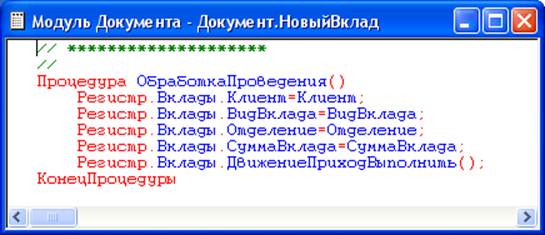
Рисунок 2.3 Запись прихода в регистр остатков
Уважаемый посетитель!
Чтобы распечатать файл, скачайте его (в формате Word).
Ссылка на скачивание - внизу страницы.